今回は、『電脳せどり』をお伝えする第6回!!!
売上に直結する【リスト作成】についてお伝えします。
リスト作成は時間がかかる地道な作業ですが、売り上げに直結する作業なんです!
その作成条件はコチラ!!(これめちゃ重要!)
では早速、リストの作成手順をお伝えしていきたいと思います。
Contents
リスト作成の手順

では、リストを作成していきます!
ここでは、僕がいつも作業している順番でお伝えします
流れをつかんでいただくと、自分のやりやすいようにカスタマイズできると思うので、ぜひ全体像を捉えてみてください 。
フリマウォッチにログインする
まずフリマウォッチにログインします!


アカウント作成したものでログインします。
僕はGoogle!ですが、ご自身のアカウントへお願いします!
もし不明点があればアカウント作成についてはコチラを確認してみてください
Amazonページで商品リサーチをする
Amazon.jp(購入ページに移動します)

商品リサーチをします
細かいリサーチ方法はこちらをご確認ください⇩
簡単にリサーチ方法を書き出すと
- カテゴリー「コスメ&ビューティー」
- 価格帯 3000円〜5000円
- 商品をしらみっ潰しに見て条件①〜⑤に合う商品を探す
*①から順に進んでいくと作業がしやすかったです!
商品が見つかったら、月に売れている個数を確認
商品を見つけたら。。。商品ページへ移動します。。。
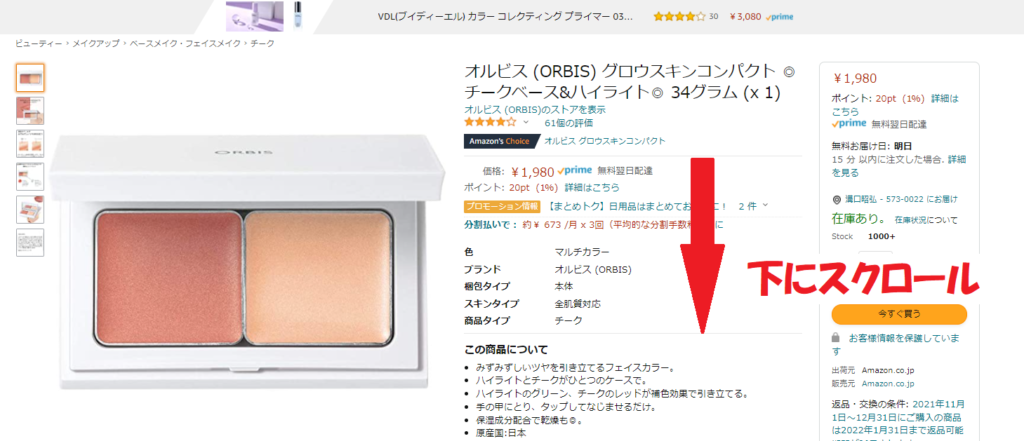
移動すると、まず商品ページを下へスクロールしてkeezonの表を確認したください。。。

ここで、リスト作成の条件に沿う月にいくつ売れているのかを確認します。
売値を確認しておく
売れている個数を把握した後は、、、売値を確認しておきます!
(売値の条件は3000円~5000円)
売値は下の赤丸の部分に記載されています!!
*商品によってはポイントが付与されていることがあるので、少し計算が必要です。。
写真の商品であれば、売値は1980円ですが、ポイントが20ポイント付与されるので
売り上げとしては1960円になります
なので、登録する売値は1960円とします。

フリマウォッチへ移動し『新しいアラート作成』へ
売れている個数・売値を確認した後は。。。
フリマウォッチに移動して「アラート作成」(リスト作成)していきます
まず、赤丸部分の「新しいアラート作成」をクリックしてください。
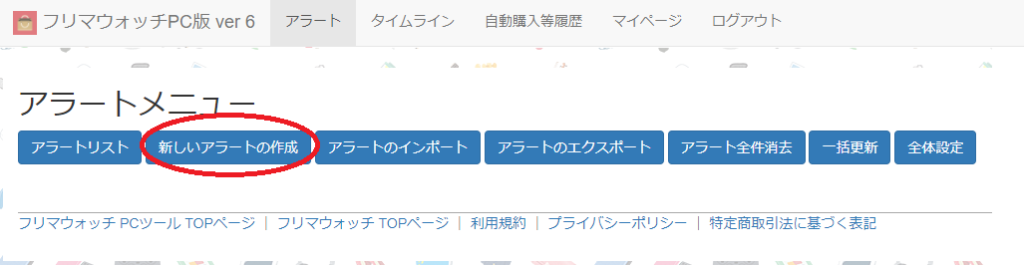
すると、アラート作成画面に移動しますので、
必要条件を打ち込み、アラートを作成していきます!
アラートを作成する
アラート作成画面に移動したら、アラートを作成していきます。
まず画面下に移動します。

画面下に移動して、それぞれにチェック・入力をしていきます!
それでは、それぞれの説明をしていきます⇩
①商品の状態について

画像上部の「商品の状態」をチェックしていきます。
*最初は「ドラッグストア」の「コスメ&ビューティー」の新品商品を扱うので
【新品、未使用】と【未使用に近い】のみのチェックでOKです!
*後々は登録する商品属性に合わせて、チェックを変えてみてください!
②対象サービスについて

画像中段の「対象サービス」の欄はそのまま(全部☑)でOKです。
ちなみにこの対象サービスは、どのサイトに出品があれば通知しますか??ということ。
できるだけ仕入れの間口を広げたいので、すべてチェックした状態にします。
③自分でアラート名を考える場合はこちらにチェックに☑を入れる

【自分でアラート名を考える場合はこちらにチェック】に☑を入れます。
*この☑をすることで、自分なりのメモが作成可能になります!
*☑を忘れた場合は、次の作業で入力する「キーワード」が勝手にメモとして表示されます。
しかし、それでは仕入れに使えないので、しっかり初めにチェックしておいてください。
*メモを作成した後にチェックを外してしまうと、メモが消えてしまうので注意が必要です。
④商品情報の入力について
赤枠の中に 商品情報を入力(メモ作成)します。
この情報が一番重要です!!
なぜならその赤枠内の情報がスマホに流れてきます!
つまり、この情報を元に仕入れをするからです。
ちなみに僕が作るメモはこんな感じ。。。
【仕入れ額・売値・月に売れている個数・出品者数・商品名(内容量)・ASIN・登録日】
【原価2450売値4040月25商品名(120粒)ASIN 2021年12月17日】
こんな感じで入力していました。
*ちなみに売値計算はFBA料金シュミレーターで利益率20%になるように計算します。
(FBA料金シュミレーターについてはコチラ)
キーワードを入力する

情報入力(メモ作成)が終わったら、画面上に戻ってキーワードを入力します。
このキーワードに引っ掛かった商品がスマホに通知されます。
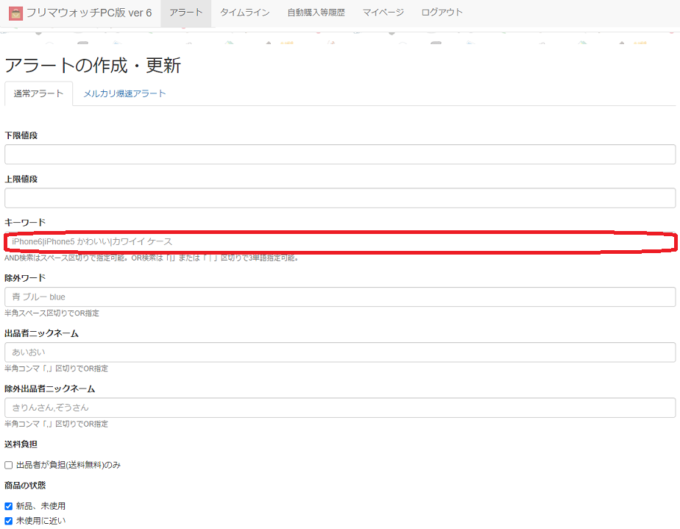
キーワード作成ポイントは【商品名 メーカー 内容量】を記載すること
この3つを組み合わせたり、外したりすると狙ったものだけにヒットしやすいです!
キーワードが正しく設定されているか通知数を確認する
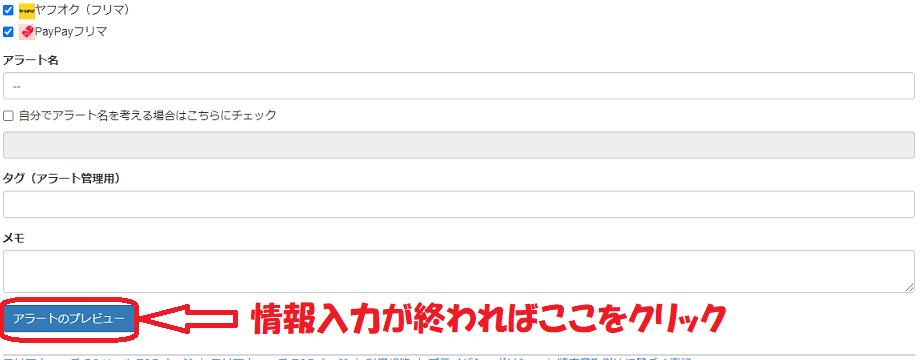
検索キーワードが決まれば、そのキーワードが正しく設定されているかを確認します。
ここでいう正しくとは次の3つを満たしている状態のこと。
- 商品検索がヒットしている
- 自分の欲しい商品だけにヒットしている
(他の商品にヒットしていない)
- 通知数が多くなり過ぎない(通知数が0~10)
その為に確認するのが一日の通知数です。
キーワードがヒットしているかどうかの確認法は
アラートプレビューをクリック
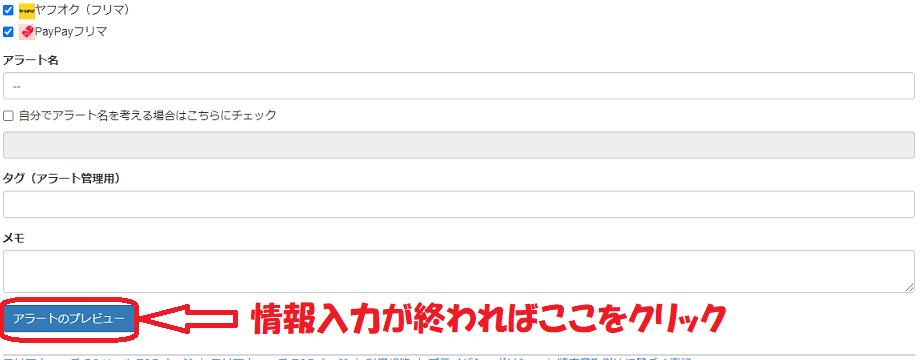
すると画面が切り替わり
1日の通知数=ヒットする数が出てくるので、その数値で確認します。
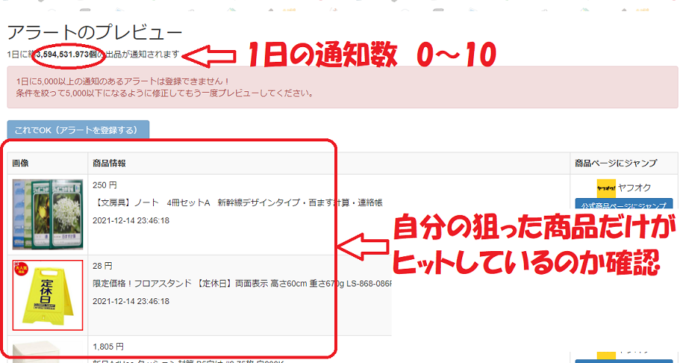
この画面で
通知数が0~10ほどになっているか、そして自分の商品だけがヒットしているかを確認し、
必要であれば、前の画面に戻ってキーワードを変更していきます。
ちなみに通知数0でもとりあえず登録して通知がくればOKです!
アラート作成完了後、通知をONにする
アラート作成が完了した時点では通知が来ない「通知OFF」の状態になっているので、
アラートリストに移動し、通知をONにします。
この作業は1商品ずつではなく、作業の最後にまとめて行えば大丈夫です!!
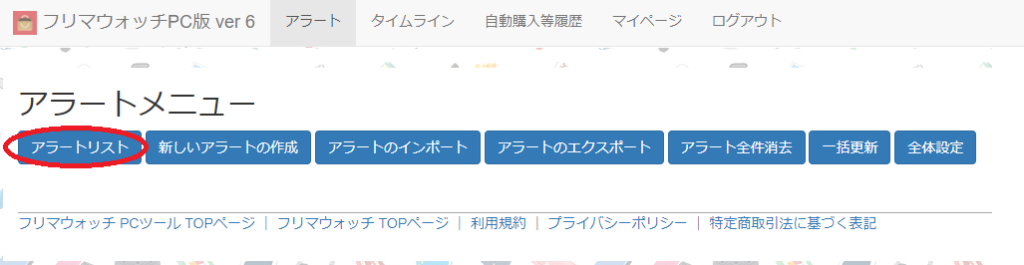
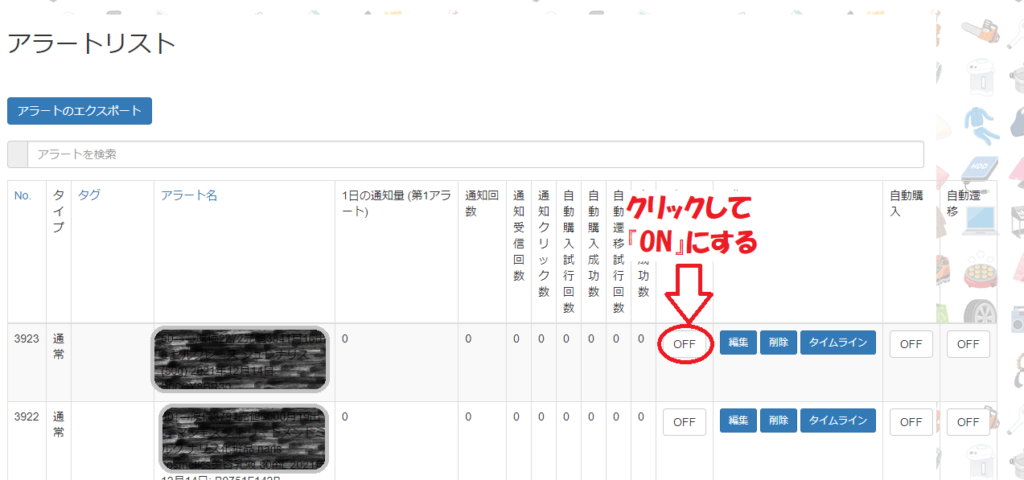
リスト作成の注意点
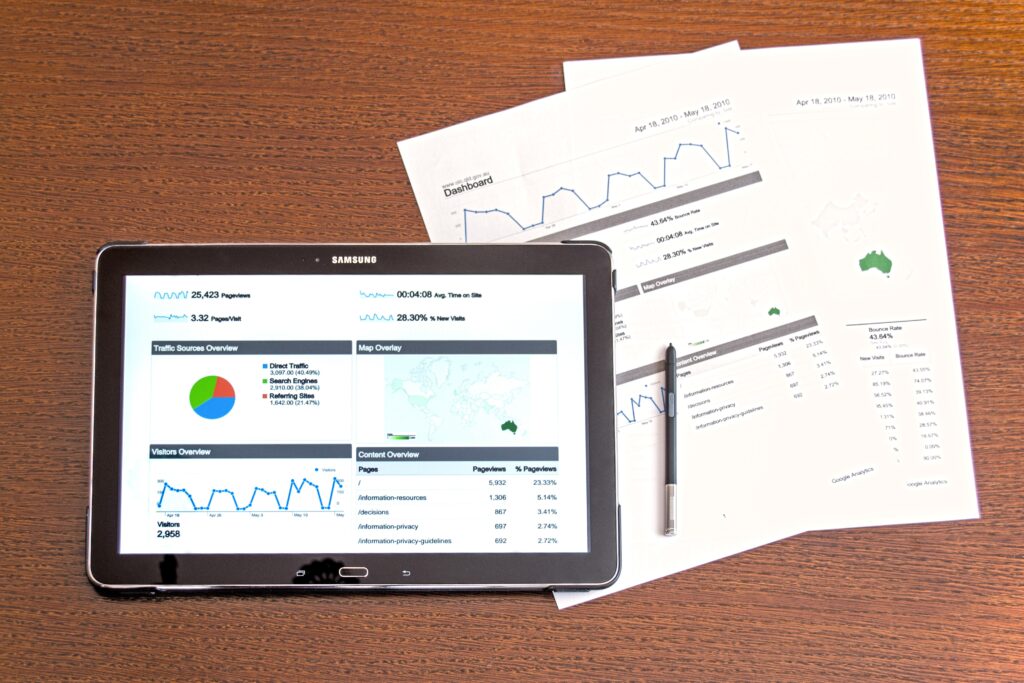
リスト作成お疲れさまでした!
最後に作成の注意点を2点だけお伝えします。
- 焦らないこと!
- 作成条件を守ること!
正直初めは、条件に合う商品を見つけ出すことができませんでした。
この時期がめちゃくちゃキツイ。。。
実際僕が始めた時に、1日何個かリストを作成しようとするけど、商品を見つけることができず
焦って、妥協したリストを作成してしまったことがあったんです。
そうすると、健全な仕入れができなくなってしまい、結局利益が出ないことになってしまいました。
リストを作成しようと思った時点で間違えなく前進している状態なので、一つずつ確実にリストを作成していくと上手くいきます。
補足:アラート編集の注意点
補足として。。。
アラート(メモ)を編集するときに注意が必要です。
それは、『アラート画面を開いたら必ず自分でアラート名を考える場合はこちらにチェックに☑を入れる』ということ。
『アラートリスト』からアラートの編集が可能なんですが、一度閉じたアラート画面を開くと
自分でアラート名を考える場合はこちらにチェックの☑が無い状態になるんです。
このまま【アラートのプレビュー】⇒【これでOK】に進んでしまうと、せっかく作成したメモが消えてしまうことになっちゃいます。。。
僕これ何回もやっちゃいました。
ショック半端ないんです。( ´艸`)
なので、ぜひ注意してくださいね。
ここまでが、アラート作成手順の説明になります。
慣れてしまえば作成自体は時間がかかりません。やはり大変なのは商品リサーチかと。。。
でも継続することで、会社員として働き、家事もしながら1日2時間ほどの積み立てで
何とか収入を得ることができました。そして念願の脱サラ!
そんな風に進んでいけたので、ぜひ確認してみたください!
また余力がありましたら、家族とのゆとりある時間を求めて、副業に行きつき脱サラするまで駆け抜けた話をまとめてみましたので、
ぜひとも読んでやってください


今回も読み進めていただき、ありがとうございます。





















こんにちは!副業で月収50万円を稼ぎ、今は在宅起業家として家族との時間を満喫中のゆーひです。